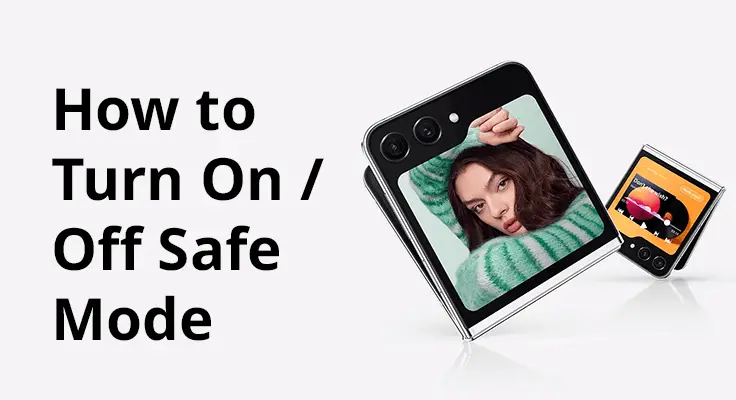
W tym przewodniku przeprowadzimy Cię przez jasne, szczegółowe instrukcje i podzielimy się cennymi wskazówkami, jak efektywnie korzystać z trybu awaryjnego w telefonie Samsung Galaxy Z Flip 5. Niezależnie od tego, czy rozwiązujesz uporczywą usterkę, czy optymalizujesz wydajność urządzenia, nasi szczegółowe informacje mają na celu pomóc Ci w łatwym rozwiązaniu każdego problemu. Zacznijmy więc i zmieńmy te frustrujące problemy techniczne w przeszłość, zapewniając bezproblemowe działanie Galaxy Z Flip 5!
Zrozumienie trybu awaryjnego: co to jest tryb awaryjny?
Tryb awaryjny to nieoceniona funkcja diagnostyczna, szczególnie istotna w przypadku nowoczesnych smartfonów, takich jak Samsung Galaxy Z Flip 5. Po aktywowaniu trybu awaryjnego telefon powraca do swoich podstawowych funkcji, usuwając wszystkie aplikacje i dodatkowe funkcje innych firm. To właśnie ten uproszczony stan sprawia, że tryb awaryjny jest tak potężny. Pozwala określić, czy występujące problemy — takie jak zawieszanie się, nieoczekiwane ponowne uruchamianie lub niska wydajność — są spowodowane przez zainstalowane aplikacje, a nie przez sprzęt telefonu lub jego podstawowe oprogramowanie.
Uruchamiając urządzenie w podstawowym stanie, możesz łatwo identyfikować i izolować problematyczne aplikacje. Po ustaleniu pierwotnej przyczyny rozwiązanie tych problemów staje się znacznie prostsze i pomaga przywrócić Galaxy Z Flip 5 do optymalnego poziomu wydajności. Zasadniczo tryb awaryjny to bezpieczna przystań do rozwiązywania problemów, zapewniająca jasną drogę do płynniejszego i wydajniejszego korzystania ze smartfona.
Jak włączyć tryb awaryjny: przewodnik krok po kroku dotyczący aktywacji trybu awaryjnego
- Wyłączanie urządzenia: Najpierw całkowicie wyłącz Galaxy Z Flip 5.
- Inicjowanie trybu awaryjnego podczas uruchamiania: Przytrzymaj jednocześnie przyciski zasilania i zmniejszania głośności (znajdujące się na prawej krawędzi), aż pojawi się komunikat „Wyłącz”, a następnie zwolnij je.

Alternatywna metoda dla urządzeń, które nie odpowiadają
Jeśli urządzenie nie odpowiada lub nie chce się włączyć, istnieje alternatywna metoda przejścia do trybu awaryjnego. Naciśnij i przytrzymaj przycisk zasilania, aż pojawi się ekran „Samsung Galaxy”, a następnie naciśnij i przytrzymaj przycisk zmniejszania głośności. Trzymaj go, aż zobaczysz „Tryb awaryjny” w lewym dolnym rogu ekranu.

Sprawdzanie aktywacji trybu awaryjnego
Będziesz wiedzieć, że jesteś w trybie awaryjnym, gdy w lewym dolnym rogu odblokowanego telefonu lub ekranu głównego wyświetli się komunikat „Tryb awaryjny”. Ten proces może potrwać do 45 sekund.
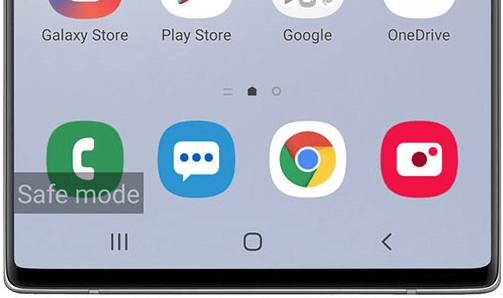
- Co zrobić, jeśli urządzenie pozostaje w trybie awaryjnym: Jeśli telefon pozostaje w trybie awaryjnym, konieczne może być przywrócenie ustawień fabrycznych. Pamiętaj, aby najpierw wykonać kopię zapasową danych.
- Zapewnienie skuteczności trybu awaryjnego: W trybie awaryjnym upewnij się, że tryb samolotowy jest wyłączony, aby skutecznie przetestować funkcjonalność urządzenia i aplikacji.
Jak wyłączyć tryb awaryjny: proste kroki, aby dezaktywować tryb awaryjny
- Ponowne uruchamianie Galaxy Z Flip 5: Normalny restart powinien spowodować wyjście z trybu awaryjnego.
- Metody alternatywne: Jeśli standardowe ponowne uruchomienie nie działa, rozważ usunięcie wszystkich problematycznych aplikacji, a następnie ponowne uruchomienie urządzenia.
Twoje urządzenie powinien uruchomić się normalnie bez etykiety „Tryb awaryjny”, wskazującej pomyślne wyjście.
Rozwiązywanie typowych problemów w trybie awaryjnym
Rozwiązanie tych problemów w trybie awaryjnym może pomóc w zapewnieniu wydajnego działania telefonu Samsung Galaxy Z Flip 5 i pozostania niezawodnym narzędziem w codziennym życiu.
- Trwały tryb awaryjny: Jeśli Twój Samsung Galaxy Z Flip 5 pozostaje w trybie awaryjnym po wielu próbach ponownego uruchomienia, rozważ przywrócenie ustawień fabrycznych jako ostateczność. Przed przystąpieniem do resetowania zawsze upewnij się, że utworzono kopię zapasową danych.
- Maksymalizacja funkcjonalności trybu awaryjnego: W trybie awaryjnym wyłącz tryb samolotowy. Dzięki temu wszystkie funkcje związane z siecią są aktywne, co pozwala na skuteczne testowanie wydajności urządzenia i aplikacji.
- Aplikacje nie działają prawidłowo: Jeśli w trybie awaryjnym niektóre aplikacje nadal nie działają poprawnie, może to wskazywać na problemy z podstawowym oprogramowaniem lub sprzętem telefonu.
- Trudności z wyjściem z trybu awaryjnego: Jeśli masz problemy z wyjściem z trybu awaryjnego, spróbuj usunąć ostatnio zainstalowane aplikacje lub aktualizacje, ponieważ mogą one powodować konflikty uniemożliwiające normalne uruchomienie.
- Rozładowywanie baterii w trybie awaryjnym: Zauważalne zużycie baterii w trybie awaryjnym może sugerować głębszy problem z baterią urządzenia lub oprogramowaniem systemowym.
- Problemy z łącznością w trybie awaryjnym: Jeśli w trybie awaryjnym występują problemy z połączeniami Wi-Fi lub Bluetooth, może to wskazywać na problemy systemowe, a nie aplikacje innych firm.
- Responsywność ekranu: Jeśli ekran nie reaguje lub zachowuje się nieprawidłowo w trybie awaryjnym, może to oznaczać problemy ze sprzętem wymagające profesjonalnej uwagi.
- Nieoczekiwane ponowne uruchomienie: Jeśli urządzenie będzie nadal samoczynnie uruchamiać się ponownie w trybie awaryjnym, może to oznaczać poważne błędy systemowe lub awarię sprzętu.
- Problemy z przegrzaniem: Jeśli Twoje urządzenie przegrzeje się w trybie awaryjnym, zaleca się skonsultowanie się z technikiem, ponieważ może to sygnalizować problemy sprzętowe niezwiązane z aplikacjami innych firm.
- Awaria aparatu lub czujnika: Jeśli kamera lub czujniki (takie jak GPS lub akcelerometr) nie działają prawidłowo w trybie awaryjnym, prawdopodobnie jest to problem sprzętowy wymagający specjalistycznej diagnostyki.
Aby uzyskać dodatkowe wsparcie i wskazówki, rozważ sprawdzenie pliku oficjalna witryna firmy Samsung, która oferuje obszerne zasoby i pomoc dotyczącą Twojego Galaxy Z Flip 5.
Często zadawane pytania dotyczące trybu awaryjnego w telefonie Samsung Galaxy Z Flip 5
W tej sekcji znajdują się odpowiedzi na często zadawane pytania dotyczące trybu awaryjnego, w tym dotyczące tego, czy można odbierać połączenia (tak) i czy w trybie awaryjnym usuwane są dane (nie).
Dlaczego muszę korzystać z trybu awaryjnego na moim Samsungu Z Flip 5?
Tryb awaryjny to idealne rozwiązanie, gdy na telefonie Samsung Z Flip 5 występują problemy takie jak zawieszanie się, awarie lub działanie wolniej niż zwykle. Aktywując tryb awaryjny, ograniczasz funkcjonalność telefonu do podstawowych usług, co pomaga określić, czy przyczyną tych problemów jest aplikacja innej firmy. Jest to kluczowy krok w rozwiązywaniu problemów, umożliwiający izolowanie i rozwiązywanie problemów bez ingerencji pobranych aplikacji.
Czy mogę odbierać połączenia i wiadomości w trybie awaryjnym na moim Samsungu Z Flip 5?
Tak, możesz odbierać połączenia i wiadomości w trybie awaryjnym na telefonie Samsung Z Flip 5. Tryb awaryjny nie ogranicza podstawowych funkcji telefonu, takich jak dzwonienie, wysyłanie SMS-ów i podstawowe usługi sieciowe. Należy jednak pamiętać, że aplikacje innych firm do przesyłania wiadomości i połączeń VoIP nie będą działać, ponieważ w trybie awaryjnym działają tylko niezbędne aplikacje systemowe.
Co powinienem zrobić, jeśli mój Samsung Galaxy Z Flip 5 utknie w trybie awaryjnym?
Jeśli Twój Samsung Galaxy Z Flip 5 utknął w trybie awaryjnym, zacznij od standardowego ponownego uruchomienia. Jeśli to nie zadziała, sprawdź i odinstaluj najnowsze aplikacje lub aktualizacje, które mogą być przyczyną problemu. W ostateczności rozważ przywrócenie ustawień fabrycznych, ale najpierw wykonaj kopię zapasową danych, ponieważ spowoduje to usunięcie wszystkich informacji z urządzenia.
W jaki sposób tryb awaryjny wpływa na wydajność mojego Galaxy Z Flip 5?
Tryb awaryjny może tymczasowo poprawić wydajność Galaxy Z Flip 5, wyłączając aplikacje innych firm, które mogą zużywać nadmierne zasoby systemowe lub powodować konflikty. Ten tryb jest przeznaczony do rozwiązywania problemów, a nie do regularnego użytku, ponieważ ogranicza funkcjonalność do podstawowych aplikacji systemowych, przez co niektóre funkcje i aplikacje będą niedostępne.
Czy wszystkie aplikacje są wyłączone w trybie awaryjnym na Samsungu Z Flip 5?
W trybie awaryjnym telefonu Samsung Z Flip 5 wszystkie aplikacje innych firm są wyłączone. Oznacza to, że żadna aplikacja pobrana ze Sklepu Google Play lub innych źródeł nie będzie dostępna. Jednak wszystkie niezbędne aplikacje systemowe dostarczane przez firmę Samsung oraz podstawowe funkcje, takie jak dzwonienie, wysyłanie SMS-ów i podstawowe ustawienia, pozostają aktywne.
Wnioski
Podsumowując, tryb awaryjny w Samsungu Galaxy Z Flip 5 to nieocenione narzędzie do diagnozowania i rozwiązywania problemów. Wykonując poniższe kroki, możesz szybko zidentyfikować i rozwiązać problemy, które mogą wystąpić w urządzeniu. Pamiętaj, jeśli nadal będziesz mieć problemy, nie wahaj się szukać profesjonalnej pomocy. Dzięki tej wiedzy jesteś teraz lepiej przygotowany, aby zapewnić najlepsze działanie swojego Samsunga Galaxy Z Flip 5.






Dodaj komentarz